教程详情
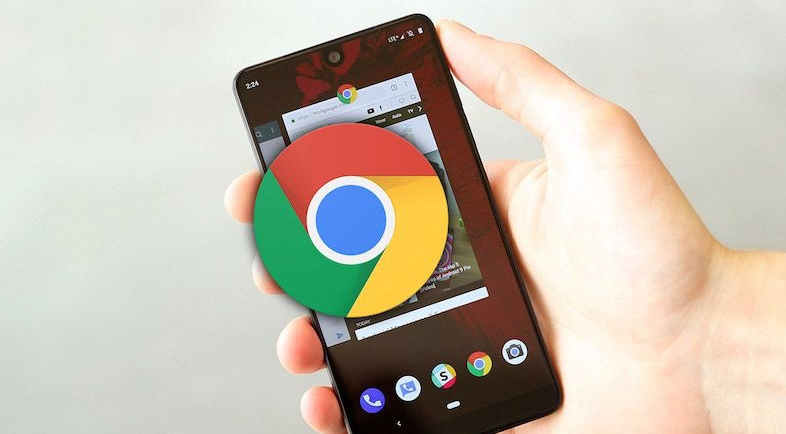
更新谷歌浏览器至最新版本
始终保持谷歌浏览器为最新版是确保视频播放性能的基础。开发者不断优化浏览器内核与视频解码能力,新版能更好地适配各类视频编码标准,减少播放卡顿与兼容性问题。开启浏览器自动更新功能,或定期手动检查更新,可及时获取性能改进与安全修复,为优质视频播放奠定基础。例如,某些新的视频格式在旧版浏览器中可能无法流畅播放,而最新版则能轻松应对。
调整视频播放设置
启用硬件加速
硬件加速可利用计算机的图形处理单元(GPU)分担视频解码任务,减轻 CPU 负担,提升播放流畅度。在谷歌浏览器地址栏输入“chrome://settings/system”,找到“使用硬件加速模式(如果可用)”选项并勾选。不过部分老旧电脑硬件可能因驱动不兼容出现异常,若开启后浏览器崩溃或视频播放出错,可尝试关闭该功能。
选择合适的分辨率
根据网络带宽与设备性能灵活调整视频分辨率很关键。若网络不稳定或带宽有限,降低分辨率可减少数据缓冲,避免频繁卡顿;若网络状况良好且设备性能强,选择高清甚至 4K 分辨率能获得更佳画质。多数视频平台支持手动切换分辨率,一般在视频播放窗口的设置菜单中可找到相应选项。
优化网络连接
稳定高速的网络环境
稳定的网络是流畅视频播放的前提。有线网络连接通常比无线更稳定可靠,尽量使用网线连接路由器;若只能使用无线,确保设备靠近路由器且无过多障碍物干扰信号。同时,升级宽带套餐以提升带宽,满足高清视频传输需求,避免因网络瓶颈导致视频加载缓慢、卡顿。
关闭占用带宽的程序
后台运行的下载任务、云存储同步等程序会抢占网络带宽,影响视频播放。在观看视频前,通过任务管理器(Windows 系统按“Ctrl + Shift + Esc”组合键,Mac 系统通过“Command + Option + Esc”组合键)关闭不必要的程序,释放网络资源,保障视频流畅播放。例如,正在下载大型文件时观看视频,很可能出现视频卡顿现象,此时暂停下载任务即可改善。
清理浏览器缓存与插件管理
定期清理缓存
浏览器缓存积累过多会拖慢视频加载速度,定期清理可提升性能。在谷歌浏览器中,点击右上角的三个点,选择“更多工具”-“清除浏览数据”,在弹出窗口中选择时间范围(如“全部时间”),勾选“缓存的图片和文件”等选项后点击“清除数据”。这有助于浏览器快速读取视频数据,减少加载等待时间。
禁用或优化插件
部分浏览器插件可能导致视频播放冲突或消耗过多资源。禁用不必要的插件,尤其是那些与视频功能无关的广告拦截插件(有时可能误拦视频元素)、老旧的扩展程序等。若不确定插件是否必要,可逐个禁用排查,若发现某个插件影响视频播放,考虑寻找替代插件或卸载。例如,某些广告拦截插件可能会阻止视频广告的正常加载,进而影响整个视频播放流程。
使用合适的视频编码器和播放器
安装支持的编码器
确保计算机安装了广泛使用的视频编码器,如 H.264、VP9 等。这些编码器能让浏览器高效解码各种视频格式,避免因缺少编码器而无法播放或播放异常。Windows 系统可通过安装常用媒体播放器(如 VLC 等)来获取相关编码器;Mac 系统可通过安装系统更新或第三方软件包补充编码器支持。
选用优质视频播放器
除谷歌浏览器自带视频播放器外,还可尝试安装其他口碑良好的视频播放器插件,如 VLC 浏览器插件等。不同播放器对视频格式和编码的支持各有优劣,多一种选择可能在遇到特定视频播放问题时提供解决方案,增强整体播放稳定性与兼容性。
通过以上多方面设置与优化,您就能在谷歌浏览器中获得更高质量、更流畅的视频流播放体验,尽情享受在线视频带来的精彩内容。无论是学习知识、观看娱乐节目还是进行远程办公中的视频会议,这些技巧都将为您的视频观看之旅保驾护航,让每一次播放都清晰、顺畅、无卡顿。









